Come mettere sotto controllo un cellulare gratis
Un tuo amico deve andare un concerto e teme che, nella confusione del luogo affollato, possano rubargli lo smartphone. Per tutelarlo, avresti pensato alla possibilità di installare delle applicazioni che ti permettano eventualmente di tenere sotto controllo il suo cellulare dal tuo, in maniera del tutto gratuita.
Immagino che la situazione da te riscontrata sia così, e non in un altro modo, perché se hai cercato su Internet informazioni su come mettere sotto controllo uno smartphone altrui senza permesso, sappi che si tratta di un’azione al limite con la legalità. Dal momento in cui non è affatto mia intenzione incentivare azioni di dubbia moralità e, soprattutto, che vadano contro la legge, in questa mia guida voglio proporti delle applicazioni del tutto legali che permettono di tenere sotto controllo un cellulare, il tutto senza dover obbligatoriamente mettere mano al portafoglio.
Le applicazioni di cui ti parlerò sono disponibili gratuitamente su dispositivi Android e iOS. Tutto quello che ti serve è qualche minuto di tempo libero da dedicare alla configurazione delle applicazioni da me consigliate. Tieni però presente che le indicazioni da me condivise sono soltanto a scopo informativo: io non mi assumo alcun tipo di responsabilità in caso di un uso scorretto degli strumenti da me consigliati.
Indice
- Come mettere sotto controllo un cellulare gratis con mSpy
- App per mettere sotto controllo un cellulare: Android
- App per mettere sotto controllo un cellulare: iPhone
Come mettere sotto controllo un cellulare gratis con mSpy
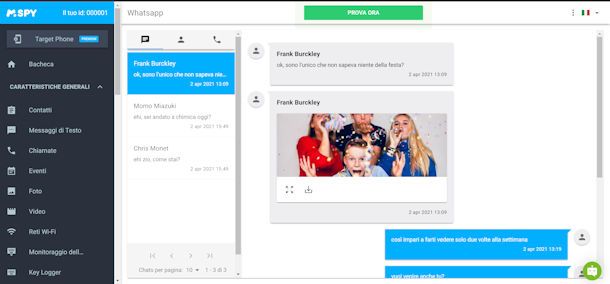
mSpy si configura come una delle migliori app per il controllo parentale, presentando un robusto sistema di localizzazione GPS che si adatta sia a dispositivi Android che ad iPhone. Tra le sue numerose funzionalità, troviamo il monitoraggio di SMS e app di messaggistica e social network come WhatsApp, Facebook Messenger, Instagram, Snapchat, Telegram e iMessage.
Nel cuore di mSpy, spicca un intuitivo pannello di controllo che semplifica la supervisione di chiamate, chat, posizione, app installate e cronologia del dispositivo. Per sfruttare appieno le sue potenzialità è necessario eseguire il root su Android e il jailbreak su iPhone. In alternativa, su iOS è possibile procedere tramite i backup di iCloud, previa autorizzazione con le credenziali d’accesso dell’ID Apple associato al dispositivo.
Se desideri testare mSpy, il sito ufficiale offre una versione di prova gratuita insieme a una demo. Successivamente, potrai sottoscrivere piani mensili, trimestrali o annuali per accedere a tutte le sue caratteristiche. Per ulteriori dettagli, consulta i miei tutorial su come funziona mSpy e come installare mSpy senza telefono, e visita il sito ufficiale di mSpy.
App per mettere sotto controllo un cellulare: Android
Se sei in possesso di uno smartphone Android e vorresti sapere come controllarlo? Nessun problema: hai a disposizione diverse soluzioni, anche già integrate nel sistema operativo.
Google Family Link
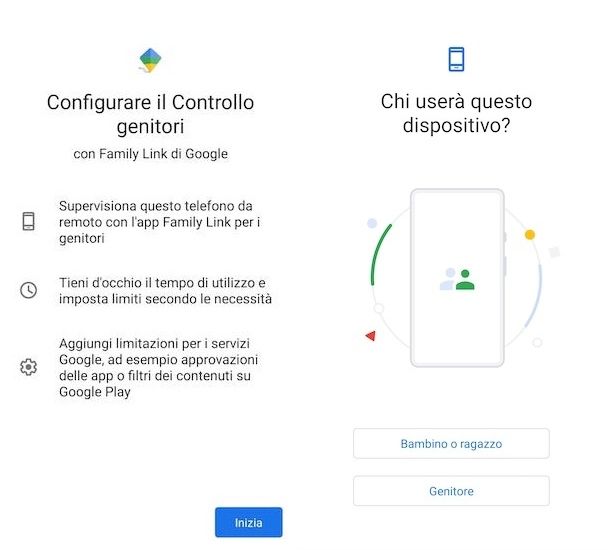
La prima soluzione a cui ti consiglio di affidarti è Google Family Link, la soluzione ufficiale di Google per il parental control che permette di monitorare il dispositivo dei propri figli o di un altro minorenne di cui sei il tutore legale.
Per utilizzarlo, è necessario avere almeno 18 anni ed essere in possesso di un account Google, nonché risiedere nello stesso Stato del proprietario del dispositivo da controllare e, naturalmente, aver installato sul proprio smartphone l’app Family Link per genitori. Se hai bisogno di aiuto in questo passaggio, consulta pure la mia guida su come scaricare app.
Allo stesso modo, sul telefono di cui vorresti monitorare l’attività deve essere installata l’app Family Link per bambini e adolescenti. Affinché il genitore possa completare la procedura, è necessario avere accesso al dispositivo in questione.
Per iniziare, avvia l’app per i genitori sul tuo smartphone, premi per tre volte sull’icona della freccia verso il basso, e poi sul pulsante Inizia. Seleziona poi il tuo account Google e indica chi utilizzerà il telefono selezionando l’opzione Genitore.
Ora, premi sui pulsanti Avanti, Sì, continua, No e Avanti per due volte per procedere con la creazione di un account Google per tuo figlio. Compila i campi con i dati richiesti, iniziando dal Nome e Cognome per poi passare al Giorno, Mese e Anno di nascita e infine al genere d’appartenenza.
Nella schermata successiva, scegli come tuo figlio accederà selezionando uno degli account proposti, oppure l’opzione Crea il tuo indirizzo Gmail per personalizzarlo, digitando l’indirizzo che preferisci nell’apposito campo. Conferma quindi i dati premendo sul pulsante Avanti, poi indica una password per l’account appena creato e pigia nuovamente sul tasto Avanti.
Il passo successivo è collegare il nuovo account a quello del genitore, ovvero il tuo: digita l’indirizzo email o il numero di cellulare nel campo Email o numero di telefono del genitore e premi sul pulsante Avanti. Scorri poi la schermata successiva e apponi il segno di spunta alle opzioni sui termini d’uso del servizio e sulla privacy, e conferma premendo sul tasto Accetto.
Inserisci dunque la password dell’account genitore, fai tap sul tasto Avanti per due volte consecutive, e scegli se configurare le impostazioni di personalizzazione tramite la Personalizzazione rapida e la Personalizzazione manuale apponendo il segno di spunta sull’opzione che preferisci e confermandola pigiando sul pulsante Avanti, poi sui pulsanti Conferma, Accetto e Avanti nelle schermate successive.
Ora che hai configurato correttamente Google Family Link sul tuo dispositivo, prendi il telefono da controllare (quindi quello di tuo figlio) e avvia il menu Impostazioni premendo sull’icona a forma di ingranaggio. Premi sulla voce Google e poi sull’opzione Controllo genitori; dopodiché, fai tap sul pulsante Inizia e scegli l’opzione Bambino o ragazzo. Fai nuovamente tap sul pulsante Avanti, e poi sulla voce Aggiungi o crea account per tuo figlio.
Indica l’indirizzo email e la password negli appositi campi, conferma i dati pigiando sul pulsante Avanti e, nella schermata successiva, scegli il tuo account Google, digita la tua password, e infine fai tap sui tasti Avanti e Accetto.
Nella prossima sezione potrai iniziare a configurare le impostazioni sul controllo di Google Play, di Chrome e della ricerca Google. Confermale facendo tap sul pulsante Avanti per due volte. Inserisci un nome per il dispositivo di tuo figlio, premi sul tasto Avanti per tre volte.
Fatto ciò, pigia sulla voce Attiva e scegli quali servizi disattivare facendo tap sulla levetta corrispondente per spostarla da ON a OFF. Infine, premi ancora sul pulsante Accetto. Se la procedura è andata a buon fine, visualizzerai un messaggio di conferma dell’avvenuta connessione tra i due dispositivi: premi sui pulsanti Avanti e Fine per terminare la configurazione.
Ora puoi iniziare a utilizzare il servizio e monitorare l’attività di tuo figlio, stabilire un limite giornaliero di utilizzo, bloccare contenuti per adulti e molto altro: ti ho parlato in dettaglio di tutte le funzionalità di Google Family Link nella mia guida su come funziona Family Link.
Trova il tuo telefono
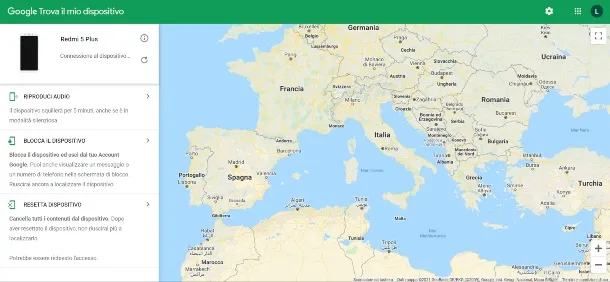
Un altro servizio nativo di Google molto utile è Trova il tuo telefono, che permette di localizzare ed eventualmente bloccare, far squillare o formattare qualsiasi dispositivo collegato al proprio account Google.
Per utilizzarlo è necessario innanzitutto che sul dispositivo da controllare siano attivati i servizi di localizzazione, ci sia una connessione a Internet attiva e che ci sia collegato un account Google (anche semplicemente effettuando l’accesso a qualsiasi app Google, come YouTube o Gmail). In caso contrario, il dispositivo non sarà rintracciabile.
Una volta soddisfatti questi requisiti, localizzare e controllare da remoto uno smartphone Android è semplicissimo: tutto ciò che devi fare è collegarti alla pagina Web Trova il tuo telefono tramite browser, accedere con il tuo account Google e scegliere dalla lista dei dispositivi che compare quello che vorresti rintracciare.
Dopodiché, attendi per pochi secondi fino al caricamento della mappa, su cui verrà indicata la posizione dello smartphone. Se la posizione non viene rilevata, è possibile che il dispositivo sia spento oppure che non abbia accesso a Internet.
Se invece la localizzazione è andata a buon fine, puoi controllare il dispositivo da remoto tramite i comandi proposti a a sinistra delle schermata: Riproduci audio per far squillare il cellulare per cinque minuti; Blocca il dispositivo per impostare una password e prevenire l’uso non autorizzato e uscire dall’account Google (resterà comunque localizzabile); Resetta dispositivo per formattarlo e cancellare tutti i dati. Fai attenzione: questa operazione è irreversibile, e renderà il telefono non più rintracciabile. Usala solamente in casi disperati.
Il servizio è disponibile anche tramite l’omonima app Trova il mio dispositivo, disponibile gratuitamente su Play Store, il cui funzionamento è lo stesso della versione Web e permette di controllare il tuo smartphone da remoto anche da un altro telefono o tablet. Maggiori info qui.
Altre app per mettere sotto controllo un cellulare Android
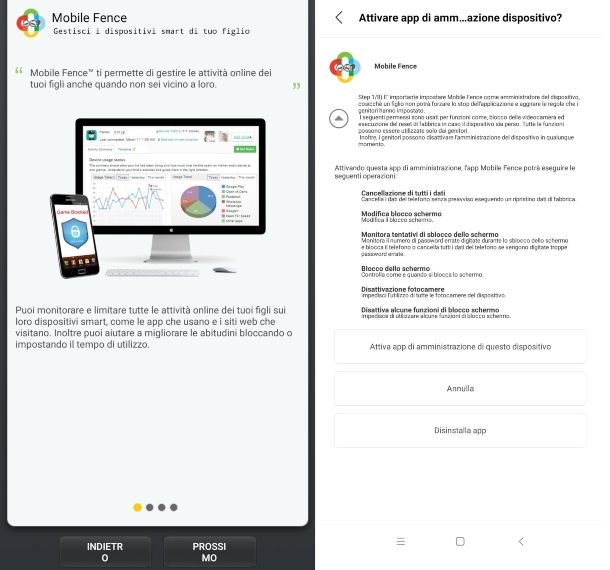
I servizi di cui ti ho parlato finora non ti soddisfano e vorresti conoscere delle alternative? Tendo a sconsigliare altre app di terze parti poiché i sistemi preinstallati sono sufficientemente efficaci; tuttavia, eccone alcune che puoi provare, sia del tipo antifurto che di parental control.
- Servizi specifici dei produttori – negli smartphone Android sono solitamente preinstallati dei sistemi di sicurezza offerti dagli stessi produttori, per localizzare e controllare da remoto qualsiasi dispositivo connesso a Internet su cui siano stati attivati, insieme ai servizi di localizzazione. Consulta pure i miei tutorial specifici su Trova dispositivo di Xiaomi, Trova dispositivo personale di Samsung e Trova telefono di HUAWEI. Maggiori info qui.
- Mobile Fence (Android) – un’applicazione per il parental control che permette di controllare le attività svolte su uno smartphone “figlio”, le chiamate e gli SMS, nonché bloccare determinate app e modificarne le impostazioni d’uso. Trovi tutti i dettagli su questo servizio in questa mia guida.
- Lost Android (Android) – un’ottima applicazione con funzionalità antifurto e di monitoraggio da remoto dello stato dello smartphone, degli SMS e delle chiamate, della cronologia delle ricerche e della lista delle app installate. Maggiori informazioni qui.
App per mettere sotto controllo un cellulare: iPhone
Il dispositivo che vorresti mettere sotto controllo è un iPhone? Allora ecco le soluzioni che hai dalla tua e le relative istruzioni su come potertene avvalere facilmente.
Tempo di utilizzo
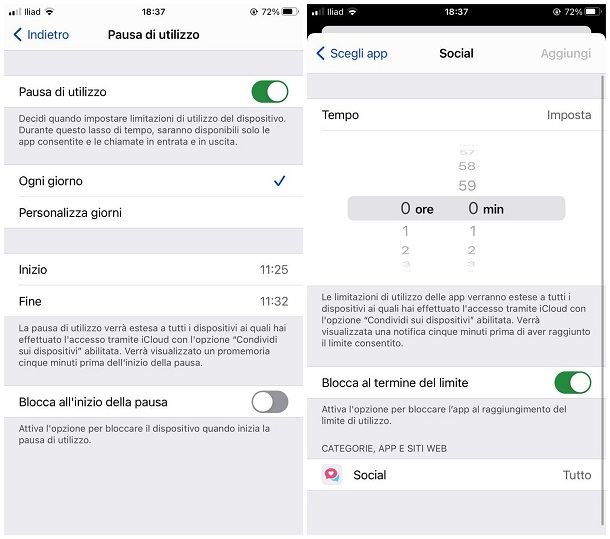
Tempo di utilizzo è uno strumento integrato di default in tutti i dispositivi Apple che consente di vedere le attività svolte e il tempo trascorso su app e siti Web, nonché di impostare limitazioni di utilizzo e applicare delle restrizioni sui contenuti espliciti, sugli acquisti e sulla privacy. Se vuoi controllare un iPhone, dunque, può essere la soluzione più adatta alle tue esigenze.
Per accedervi, apri il menu delle Impostazioni di iOS premendo sull’icona dell’ingranaggio situata nella schermata Home. Fai tap sulla voce Tempo di utilizzo e poi sull’opzione Attiva “Tempo di utilizzo”. Pigia quindi sui tasti Continua e Questo iPhone appartiene a uno dei miei figli e potrai impostare il dispositivo per monitorare le attività svolte su di esso.
Nella schermata successiva puoi indicare i giorni in cui limitare l’attività e l’orario di inizio e di fine, con effetto immediato. Conferma la tua scelta premendo sulla voce Imposta tempo di inattività, poi indica quali limitazioni applicare su determinate categorie di app: premi sulla voce Mostra tutte le categorie e scegli quelle da bloccare, come Social network o Giochi. Pigia sul pulsante Imposta, seleziona il limite di tempo, e tocca sul pulsante Imposta limitazione utilizzo delle app.
Fatto ciò, pigia sul tasto Continua e specifica un codice PIN per gestire le impostazioni. Per saperne di più, ti consiglio la lettura nella guida che ho scritto interamente su come vedere il tempo di utilizzo iPhone.
Dov’è
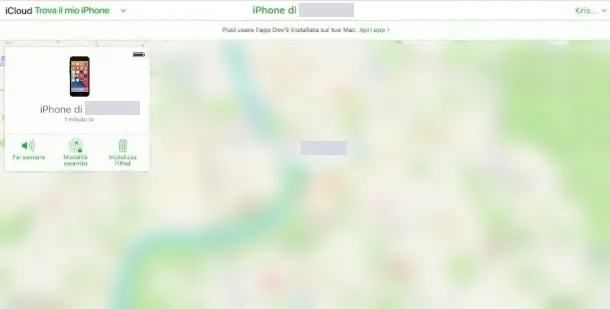
Il sistema antifurto nativo degli iPhone e di tutti gli altri dispositivi Apple è Dov’è, che permette di rintracciarne la posizione del telefono e controllarlo da remoto.
Anche in questo caso, affinché il servizio funzioni correttamente è necessario che i servizi di localizzazione siano stati precedentemente abilitati, conoscere le credenziali dell’ID Apple collegato al dispositivo, e che la funzione Trova il mio iPhone è stata attivata: puoi accertartene accedendo al menu Impostazioni > [nome ID Apple] > Dov’è > Trova il mio iPhone.
Per effettuare la localizzazione, collegati alla pagina Web di Dov’è e accedi al tuo account iCloud inserendo l’ID Apple associato all’iPhone da rintracciare nell’apposito campo. Confermalo premendo il tasto Invio, e digita la password, per poi confermala allo stesso modo.
Ti sarà così mostrata una mappa con indicate le posizioni di ciascun dispositivo associato allo stesso account: per selezionarne uno in particolare, clicca sulla voce Tutti i dispositivi che trovi in alto e scegli quello di tuo interesse dal relativo menu.
Se lo desideri, ora, puoi scegliere di effettuare alcune azioni da remoto: Fai squillare per riprodurre un suono sul dispositivo anche se in modalità silenziosa; Modalità smarrito per bloccare l’iPhone con un codice e impostare un messaggio per contattarti, indicando il dispositivo come smarrito; Inizializza iPhone, da utilizzare come ultima opzione e solamente in casi estremi, per formattarlo.
Ti ricordo che gli iPhone con sistema operativo iOS 15 o successivi possono essere localizzati anche se spenti: la stessa funzionalità usata dagli AirTag, infatti, permette di utilizzare il Bluetooth a basso consumo per scoprire la posizione del device sfruttando gli altri device Apple presenti nelle vicinanze (su cui viene fatto “rimbalzare” il segnale del dispositivo spento).
Se non hai accesso a un PC e vorresti localizzare l’iPhone tramite un alto dispositivo Apple, puoi utilizzare l’app gratuita Trova il mio iPhone disponibile su App Store. Maggiori info qui.
Altre app per mettere sotto controllo un iPhone
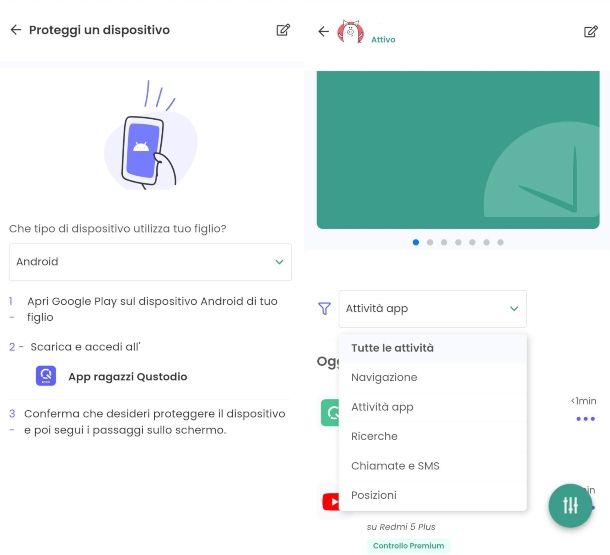
Anche in questo caso, ti consiglio di affidarti alle soluzioni ufficiali del sistema iOS di cui ti ho appena parlato, poiché complete ed efficienti; ti elenco qui di seguito alcune alternative che puoi però prendere in considerazione e usare anche da altri sistemi operativi diversi da iOS.
- Norton Family (Android/iOS/iPadOS) – una soluzione completa ed efficace per il parental control dalla casa di sviluppo dell’omonimo antivirus. Per maggiori informazioni, consulta il mio tutorial dedicato.
- Qustodio (Android/iOS/iPadOS)– un’altra app di parental control per monitorare la posizione e le attività dello smartphone di tuo figlio da PC o da un altro smartphone, grazie alle apposite app per ragazzi e per genitori. Gratuita, ma l’utilizzo richiede la sottoscrizione di un abbonamento annuale. Te ne ho parlato in dettaglio in questo mio tutorial.
- Prey (iOS/iPadOS) – un’app antifurto gratuita che consente di controllare la posizione di un iPhone, con aggiornamenti ogni 10 o 20 minuti o, sottoscrivendo un piano di abbonamento, anche più frequentemente e su più di tre dispositivi. Maggiori informazioni qui.

Autore
Salvatore Aranzulla
Salvatore Aranzulla è il blogger e divulgatore informatico più letto in Italia. Noto per aver scoperto delle vulnerabilità nei siti di Google e Microsoft. Collabora con riviste di informatica e cura la rubrica tecnologica del quotidiano Il Messaggero. È il fondatore di Aranzulla.it, uno dei trenta siti più visitati d'Italia, nel quale risponde con semplicità a migliaia di dubbi di tipo informatico. Ha pubblicato per Mondadori e Mondadori Informatica.






